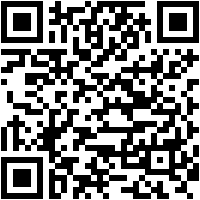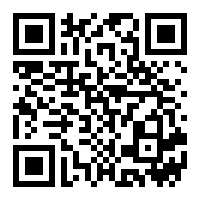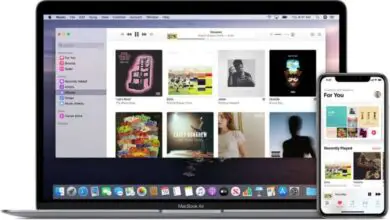Hoe de software van de Gopro Hero-camera bijwerken? Stap voor stap handleiding

Updates zijn iets dat altijd aanwezig is in de softwarewereld. . Het is gebruikelijk dat nieuwe versies van geïnstalleerde programma's en applicaties zowel op een pc als op een mobiele telefoon verschijnen, die nieuwe functies bieden, de beveiliging verbeteren en de ervaring verbeteren utilisateur . Bovendien, en vreemd genoeg, zijn er apparaten die worden bijgewerkt om op dezelfde manier te verbeteren als deze digitale tools.
de GoPro-camera's![]() Ze hebben bijvoorbeeld hebben hun firmware-revisies continu . Hierdoor worden eventueel aanwezige kleine foutjes gecorrigeerd, wordt het batterijgebruik geoptimaliseerd en wordt soms zelfs een verbetering van de beeldkwaliteit bereikt, al is dit aspect bij deze toestellen al goed merkbaar. Hoewel zeer klein van formaat, camera's van dit bedrijf staan bekend om de scherpte waarmee ze opnemen en hun goede resultaten onder de moeilijkste omstandigheden.
Ze hebben bijvoorbeeld hebben hun firmware-revisies continu . Hierdoor worden eventueel aanwezige kleine foutjes gecorrigeerd, wordt het batterijgebruik geoptimaliseerd en wordt soms zelfs een verbetering van de beeldkwaliteit bereikt, al is dit aspect bij deze toestellen al goed merkbaar. Hoewel zeer klein van formaat, camera's van dit bedrijf staan bekend om de scherpte waarmee ze opnemen en hun goede resultaten onder de moeilijkste omstandigheden.
Als u zich afvraagt hoe u uw GoPro Hero-camerasoftware kunt bijwerken![]() die je hebt, in deze gids gaan we je door alle stappen leiden om daar te komen. U kunt dus altijd de nieuwste versie van het programma voor dat apparaat hebben en ervoor zorgen dat de firmware de meest recente is.
die je hebt, in deze gids gaan we je door alle stappen leiden om daar te komen. U kunt dus altijd de nieuwste versie van het programma voor dat apparaat hebben en ervoor zorgen dat de firmware de meest recente is.
Stapsgewijze handleiding om de firmware van uw GoPro Hero vanaf de pc te installeren en bij te werken
Daarnaast helpen we je zodat je het kunt doen bij de zowel vanaf uw pc als vanaf uw smartphone . Dankzij apps gepubliceerd door GoPro ![]() , kan het proces van het updaten van Hero-camera's worden gedaan vanaf verschillende platforms, die zijn ontworpen voor alle soorten gebruikers.
, kan het proces van het updaten van Hero-camera's worden gedaan vanaf verschillende platforms, die zijn ontworpen voor alle soorten gebruikers.
Si vous voulez je GoPro Hero-camera![]() altijd het beste van zijn voordelen geven in alle situaties moet u controleren op de nieuwste versies van de firmware en deze installeren wanneer u maar kunt. in deze stapsgewijze handleiding voor het installeren en bijwerken van de firmware van uw GoPro Hero
altijd het beste van zijn voordelen geven in alle situaties moet u controleren op de nieuwste versies van de firmware en deze installeren wanneer u maar kunt. in deze stapsgewijze handleiding voor het installeren en bijwerken van de firmware van uw GoPro Hero![]() we zullen verschillende methoden uitleggen om dit te doen. En kan dit proces worden gedaan op de? zowel vanaf de pc als vanaf je smartphone , het hangt allemaal af van welk platform je voorkeur heeft. Dan leggen we alles uit u kunt doen vanaf een pc.
we zullen verschillende methoden uitleggen om dit te doen. En kan dit proces worden gedaan op de? zowel vanaf de pc als vanaf je smartphone , het hangt allemaal af van welk platform je voorkeur heeft. Dan leggen we alles uit u kunt doen vanaf een pc.
1 - Download en installeer de GoPro-software
We gaan naar de pagina om te downloaden GoPro Studio bij van hier . Als je binnen bent, hoef je alleen maar op de blauwe knop met de tekst te drukken "Download nu" om het installatieprogramma naar uw computer te downloaden. Wacht een paar seconden of een paar minuten totdat het klaar is.

Als u klaar bent, zoekt u eenvoudig het .exe-bestand dat naar uw computer is gedownload. Navigeer naar de map die u toen hebt gemaakt en dubbelklikken om het installatieproces te starten. Je moet gewoon volg de aanwijzingen die van u worden gevraagd, door te klikken op » volgend " Om door te gaan.
2 - Sluit de camera aan op uw computer

eerste, controleer of je GoPro![]() heeft een hoog batterijniveau en het is uitgeschakeld en losgekoppeld van uw computer. Plaats een SD-kaart in de camera, sluit het vervolgens aan op uw computer met behulp van de USB-kabel Pennenvriend.
heeft een hoog batterijniveau en het is uitgeschakeld en losgekoppeld van uw computer. Plaats een SD-kaart in de camera, sluit het vervolgens aan op uw computer met behulp van de USB-kabel Pennenvriend.
3 - Start GoPro Studio en update
“UPDATE ✅ Bent u op zoek naar de nieuwste firmware om uw sportcamera in de nieuwste versie te krijgen? ⭐ VOER HIER IN H Wil je weten hoe je dit snel en gemakkelijk doet? Ontdek hoe u het op een eenvoudige STAP VOOR STAP manier kunt doen voor meer downloadlinks om het gemakkelijk te doen "
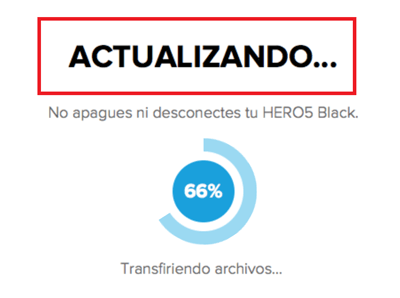
nu ga terug naar je pc en open de GoPro Studio-app . Wacht een paar seconden totdat uw camera wordt gedetecteerd en u wordt gewaarschuwd als er een update beschikbaar is. Als er een is, hoeft u alleen maar op de knop te klikken « Aantrekken à jour »Om te beginnen met het downloaden van bestanden en het wijzigen van de firmware van uw apparaat. Voordat u doorgaat, worden verbeteringen en updates van deze beoordeling weergegeven. Klik op "Doorgaan" om door te gaan met het proces.
Update de firmware van je GoPro Hero vanaf de mobiele telefoon
Indien u wenst gebruik je mobiele telefoon om je GoPro-software bij te werken![]() , volg de instructies die we hieronder uitleggen:
, volg de instructies die we hieronder uitleggen:
1 - Download de GoPro-app en open deze
Als u een Android-terminal gebruikt, kunt u: Telecharger je - zelfs het APK-bestand en open het vanaf je telefoon om deze app te installeren. U kunt ook toegang krijgen tot de Google Play Store![]() en typ in de zoekbalk " GoPro »Om het eerste resultaat te downloaden dat verschijnt. Als je de iPhone gebruikt, doe dan hetzelfde in de App Store
en typ in de zoekbalk " GoPro »Om het eerste resultaat te downloaden dat verschijnt. Als je de iPhone gebruikt, doe dan hetzelfde in de App Store![]() .
.
Download de nieuwste versie van GoPro APK
Als u klaar bent met het downloaden van het programma, gaat u naar de locatie waar u de applicaties hebt geïnstalleerd en klik op het pictogram dat overeenkomt met GoPro![]() .
.
2 - Koppel je camera
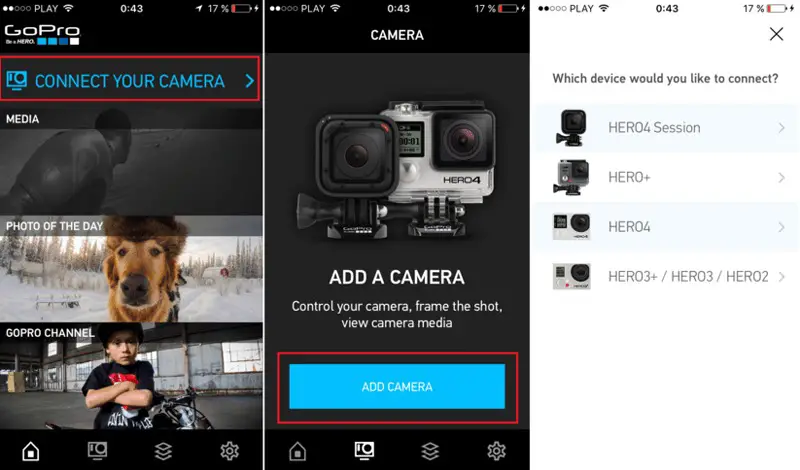
- Als je dat nog niet hebt gedaan, ga dan naar de linkerbovenhoek van het app-scherm en klik op "Voeg een camera toe" (op iOS) ou "Camera" (op Android) . Kies in de lijst die op het scherm verschijnt het model dat overeenkomt met het model dat u heeft.
- Zet hem nu aan met de camera in uw handen. Druk dan op de knop "Modus" en ga naar de sectie hulpprogramma's.
- Kies nu " Connector "En, in de hoek van aangesloten apparaten (" Verbonden apparaten "), Klik op "Sluit een nieuw apparaat aan".
- In de resultaten die verschijnen, appuyez simplement op "GoPro-app" om zowel een naam als een wachtwoord te ontvangen.
- U moet terug naar uw mobiele telefoon, klik op " Pair "Of" Pair . Dan in " ontmoeten "En zo nodig schrijf zowel naam als wachtwoord die u in de camera hebt ontvangen.
3 - Update de firmware
Met de mobiele telefoon en camera al verbonden, a bouton verschijnt op het startscherm van de app om de firmware bij te werken, de optioneel. Klik er gewoon op om het proces te starten.
Vervolgens details over de verbeteringen in deze update GoPro-software zal verschijnen (zoals gebeurde op pc)![]() . Klik op "Installeren" doorgaan.
. Klik op "Installeren" doorgaan.
Wacht enkele ogenblikken tot het proces is voltooid. In de tussentijd zal de camera waarschijnlijk meerdere keren worden uitgeschakeld vanwege interne wijzigingen. Je moet dus voorzichtig blijven totdat het klaar is. Zodra dat gebeurt, zet de camera uit en sluit de applicatie op je mobiel.
dan heropen de app en maak opnieuw verbinding met je GoPro![]() . U krijgt een bericht dat aangeeft dat de firmware al is vernieuwd met de nieuwe update die beschikbaar is.
. U krijgt een bericht dat aangeeft dat de firmware al is vernieuwd met de nieuwe update die beschikbaar is.
Als je twijfels of vragen hebt, laat ze dan achter in de comments, het zal zeker een grote hulp zijn voor meer communityleden, bedankt!